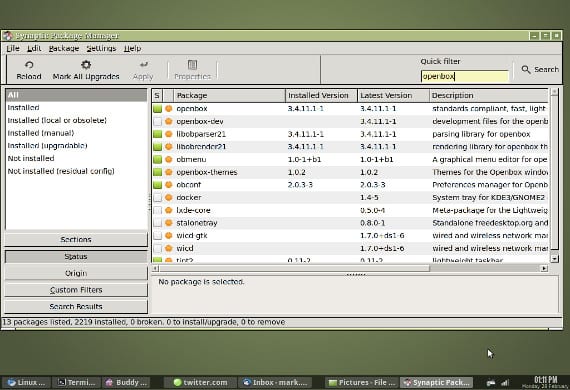
私たちが話すときはいつでも Ubuntu これを、オペレーティングシステムの初心者ユーザー向けの簡単な管理、つまり、Linuxバージョンの一種に関連付けます。 Windows -距離を保護し、両方のシステムのユーザーを尊重します-常にそうであるとは限りません。
あなたが現在使用しているものの多くが Ubuntu 以前のバージョンから来ている場合は、最初に使用する必要のあるプログラムをインストールすることを確認します シナプス そしてそれは現在もう存在しません。 私たちの多くはこのマネージャーの利点に慣れており、今日の投稿はこれのインストールとプレゼンテーションを目的としています プログラムマネージャー.
シナプスとは何ですか?
シナプス あります パッケージマネージャー、ビジュアルプログラムの場合、つまり、インターフェイスがあり、ターミナルで行うように入力する代わりにクリックしてインストールします。
このパッケージマネージャーは Debianの、 配布 "母「の Ubuntu そして法人化されるまで Unity デフォルトでは、のすべてのインストールで Ubuntu。 の到着とともに Unity, 標準的な インストールまたは使用を許可しました シナプス しかし、それはデフォルトのプログラムマネージャーsuとして使用されました Ubuntuソフトウェアセンター.
最新バージョンがある場合 Ubuntu 持っている シナプス 私たちはに行かなければなりません Ubuntuソフトウェアセンター 検索 シナプス そしてそれをインストールします。 ターミナルを介してそれを行いたい場合は、書く必要があります
sudo apt-get synapticをインストールする
プログラムがインストールされると、次の画面が表示されます。
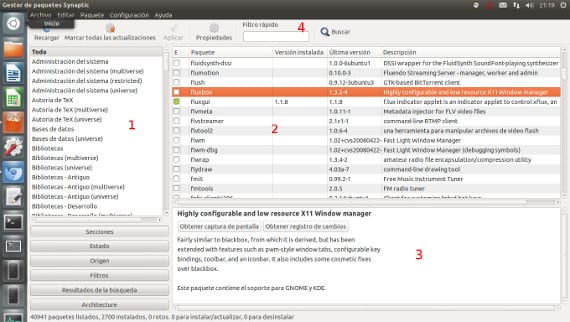
1番目には、パッケージやプログラムのテーマ別インデックスがあります。 ワードプロセッサやWebブラウザなどの特定の機能のためのプログラムを見つけたい場合に非常に便利です。 ゾーン2でマークが付けられると、そのカテゴリにあるパッケージが表示され、マークを付けるだけで済みます。 適用します。
3番目には、プログラムの簡単な説明と、必要なパッケージまたはデフォルトでインストールされるパッケージがあります。 この領域は、他のオペレーティングシステムでは表示されない、何がインストールされているかを知るのに非常に役立ちます。
そして4番目には、一生に一度のシンプルな検索エンジンがあり、パッケージまたはプログラムの名前を記述し、検索エンジンはその名前に関連するパッケージを表示します。 ウェブサイトや友人などで言われた特定のパッケージをインストールしたい場合に非常に便利です...先験的にはばかげたツールのように見えますが、検索エンジンは経験豊富なユーザー。
一般に、これらは、中級レベルのユーザー向けのプログラムインストールツールとして提供されるこのパッケージマネージャーの機能です。 システムをよりよく知りたい場合は、このツールを理解して使用することを強くお勧めします。 ご挨拶。
詳しくは - debパッケージをすばやく簡単にインストールする,
ソース- Wikipedia
画像-Flickr マークmrwizard